小伙伴们知道Word 2013怎么绘制田字格稿纸吗?今天小编就来讲解Word 2013绘制田字格稿纸的方法,感兴趣的快跟小编一起来看看吧,希望能够帮助到大家。
第一步:首先打开Word 2013,点击“空白文档”选项,新建一个空白Word文档。如图所示;

第二步:在新建的空白Word文档编辑窗口,打开标题菜单栏的“页面布局”选项卡,然后再点击稿纸分区功能区的“稿纸设置”选项。如图所示;
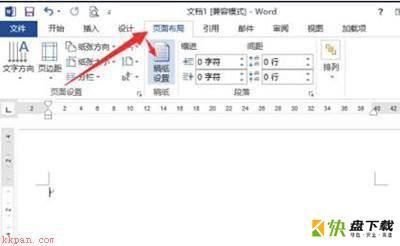
第三步:点击稿纸设置选项后,这个时候会打开稿纸设置对话窗口。如图所示;
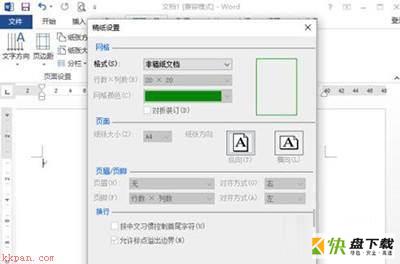
第四步:在稿纸设置对话窗口中,将网格下的格式选为“方格式稿纸”,然后再设置下方的页面以及页眉/页脚,最后在点击“确定”按钮即可。

以上就是小编给大家带来的Word 2013怎么绘制田字格稿纸的全部内容,希望能够帮助到大家哦。

Word 2013如何输入无穷大符号-Word 2013输入无穷大符号的方法

Word 2013如何输入菱形-Word 2013输入菱形的方法